为啥要用VirtualBox虚拟机?
我平时写博客时,总得测试各种软件和系统,怕搞坏了我的主力电脑。听说VirtualBox这个免费工具不错,我就琢磨着试试看。一开始觉得能省事儿,但实际操作起来才知道不简单,非得折腾一番才上手。
下载和安装过程
我跑去官网找了VirtualBox的最新版本,选了Windows版的下载包,双击安装后一步步点Next就搞定了。启动软件后,我傻眼了,界面一堆选项密密麻麻的,有点儿摸不着头脑。
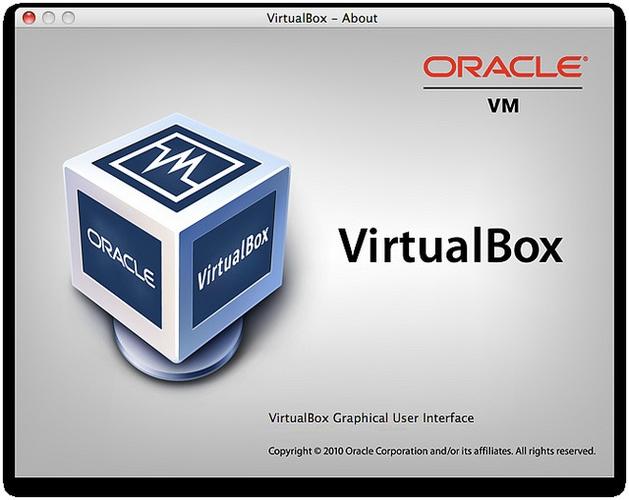
第一步我就创建个新虚拟机:点“新建”按钮,输入名字“测试机”,选好操作系统类型,比如Windows 10版本。然后我分配资源:CPU给双核,内存设成2GB,硬盘空间整了个30GB的动态分配文件。简单说,就是别太小气,但也别过分占内存。
搞点实际操作试试
接着我插上Windows 10的ISO镜像,点启动按钮开始安装。等了半天,进度条才走到一半,急得我直瞪眼。安装中弹出几个确认框,比如分区啥的,我全选默认设置,一路点“同意”和“下一步”。好不容易装完了,重启虚拟机后终于进到桌面。

这时候感觉有点慢,得优化下效率。我调整配置:启用“显示”里的3D加速选项,勾上“存储”里的缓存设置,再把网络改成桥接模式连上WiFi。关键是别忘加USB设备支持,否则插U盘都认不出来。我还试了加个共享文件夹:先在VirtualBox设置添个路径,再在虚拟机里映射过去。
碰到麻烦咋解决?
安装后虚拟机卡成狗,连打开浏览器都费劲。我以为分内存少了,就回头改了CPU和内存配置:CPU提到4核,内存升到4GB,立马顺滑多了。另一次,网连不上,我查了虚拟网络设置,重启路由后换到NAT模式搞定。总之失败就重新来过,这玩意儿多试几次才找到窍门。

- 记住备份虚拟机快照,免得崩溃回不去
- 定期清理硬盘文件,别让它占太多空间
搞完了感觉咋样
测试了几个软件运行情况,速度挺快,再也不用担心实机崩了。现在我用VirtualBox搞测试效率高不少,平时也能顺手教教读者。你们要是想省麻烦,跟着我这攻略一点点磨,保准少走弯路。







